「今日、家で古いiPhone 7を見つけました。しかし、画面ロックのパスコードもApple IDも思い出せません。ここの古いiPhone 7も捨てたものではありません。Apple IDも画面パスコードも覚えていないのですが、どうすればロックを解除できますか?」
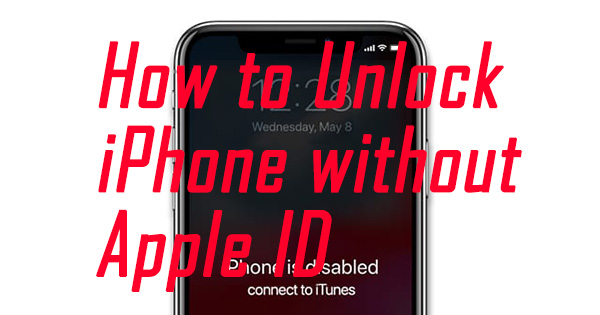
古いiPhoneを手に入れた場合、パスコードをわからなかったら、最初にすることはロック解除でしょう。ほとんどの場合では、画面ロックのパスコードを忘れても、iCloudやiOS 15.2の内蔵機能を使って、あるいはApple IDを使えばPhoneのロックを解除できます。Apple IDとスクリーンパスコードの両方を紛失した場合は、厄介な事態になります。しかし心配しないでください。この記事では、Apple IDなしでiPhoneのロックを解除する効果的な方法をいくつかご紹介します。
パート 1. Apple IDなしでiPhoneのロックを解除する方法
解決方法 1. TunesKit iPhone UnlockerでApple IDなしでiPhoneのロックを解除
まずやるべき方法は、サードパーティ製のロック解除ソフトの助けを借りることです。ここでは、TunesKit iPhone Unlockerをお勧めします。TunesKit iPhone Unlockerは強力で便利なiOSロック解除ソフトで、パスコードなしでiPhoneをロック解除したり、パスコードなしでiPhoneを工場出荷時へリセットしたり、パスコードなしでiPhoneを消去したりすることができます。TunesKit iPhone Unlockerは直感的なインターフェイスがあります。ユーザーはいくつかのステップでiOSデバイスのロックを解除できます。そして、このソフトもiPhone/iPad/iPod touchと完全に互換性があります。
TunesKit iPhone Unlockerを使って、Apple IDなしでiPhoneのロックを解除する方法を見てみましょう。
STEP 1iPhoneをコンピュータに接続
まず、USBケーブルでiPhoneをコンピュータに接続します。そして、TunesKit iPhone Unlockerを起動します。TunesKit iPhone UnlockerがiPhoneを検出したら、「開始」ボタンをクリックしてください。
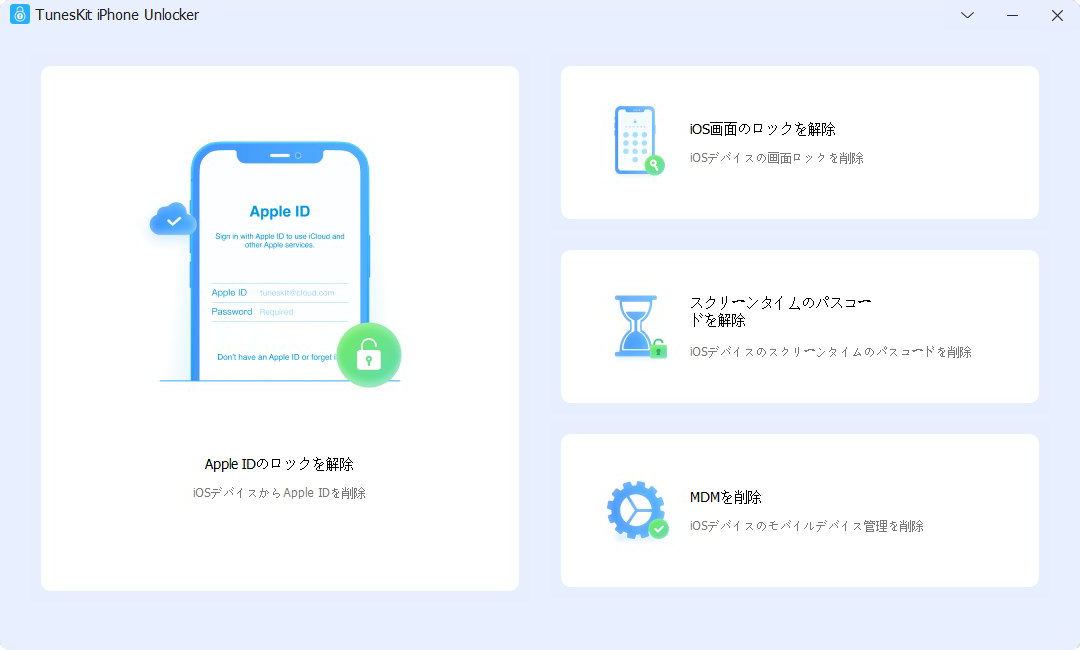
STEP 2iPhoneをリカバリーモードにする
画面の指示に従い、iPhoneをリカバリーモードにします。そして、「次へ」ボタンをクリックしてください。
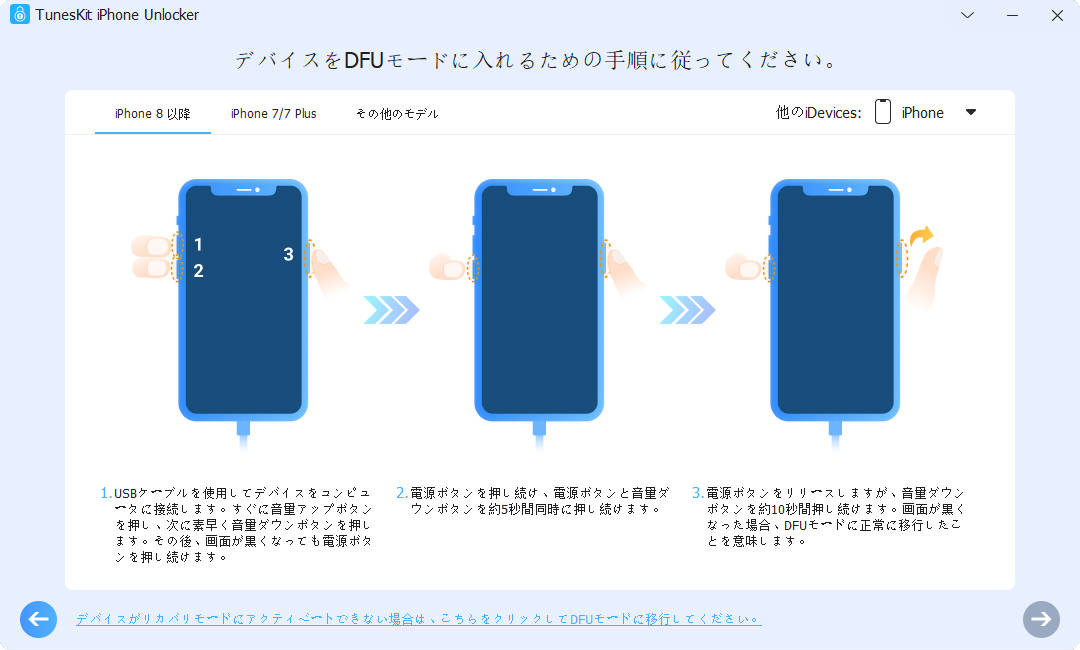
STEP 3ファームウェアパッケージをダウンロード
画面に表示された情報がiPhoneの情報と一致していることを確認します。間違いがあればここで手動で修正できます。「ダウンロード」ボタンをクリックしてダウンロードを開始します。
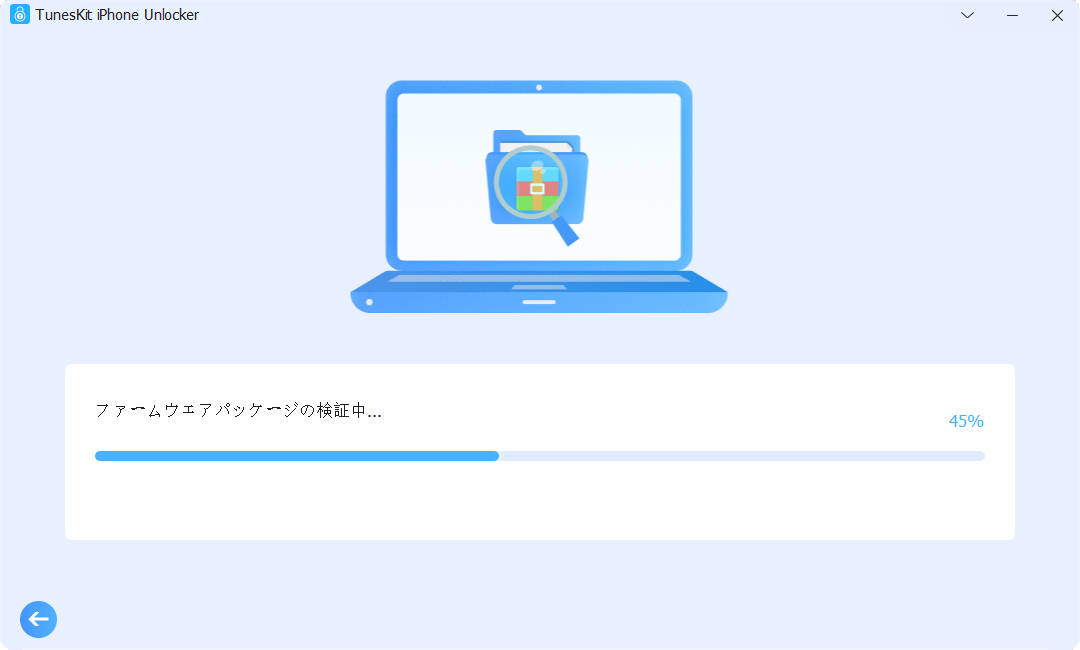
STEP 4Apple IDパスコードなしでiPhoneのロックを解除
TunesKit iPhone Unlockerはダウンロードが終わるとすぐにiPhoneのロックを解除し始めます。ロック解除プロセスが完了したら、もう一度iPhoneのロック解除を試してもいいです。
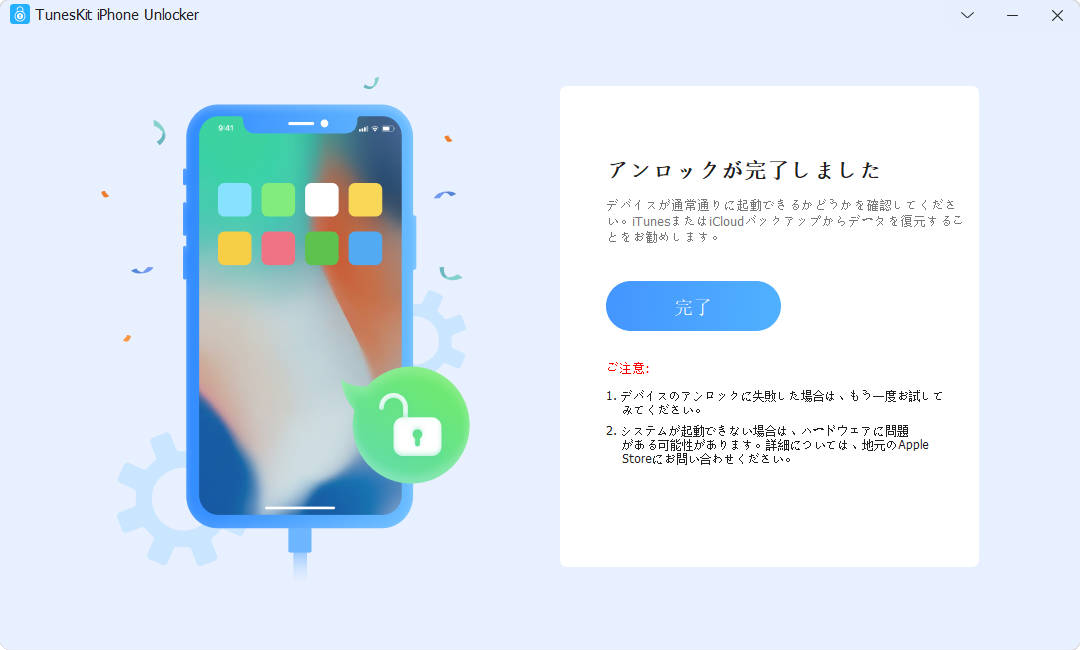
解決方法 2. iTunesでApple IDなしでiPhoneのロックを解除
iTunesを使ってiPhoneのロックを解除するのもお勧めの方法です。接続する前に、iPhoneをiTunesと同期させる必要があります。そうしなければ、iTunesのアクセスが制御されて、iPhoneの画面ロックを解除することもできません。以下は、iTunesを使ってApple IDなしでiPhoneのロックを解除する方法です。
STEP 1: iPhoneをコンピュータに接続し、iTunesを起動します。
STEP 2: ツールバーに小さなiPhoneアイコンが表示されたら、iTunesがiPhoneを正常に検出したことを意味し、次のステップに移動することもできます。
STEP 3: iPhoneアイコンをクリックし、左のツールバーに移動します。「概要」オプションが表示されます。それをクリックします。
STEP 4: メインインタフェースで「iPhoneを復元」オプションを見つけ、それをクリックして、画面の指示に従ってiPhoneを復元します。ここは数分かかります。
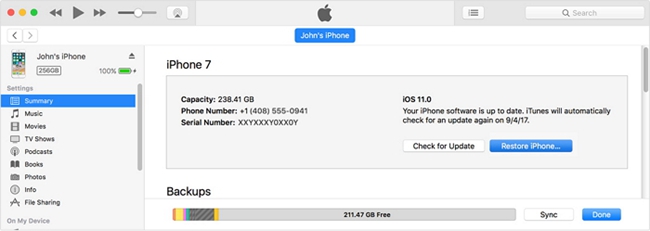
解決方法 3. リカバリモードでApple IDなしでiPhoneのロックを解除
iPhoneをiTunesと同期したことがない場合、Apple IDと画面のパスコードを忘れた時に、この方法でiPhoneのロックを解除することができます。以下はiPhoneをリカバリーモードにする詳しい手順です。しかし、iPhoneで「iPhoneを探す」機能が有効になっている場合、TunesKit iPhone UnlockerはiPhoneからApple IDを削除することができません。
iPhoneをリカバリーモードにする前に、iPhoneの電源を切り、コンピュータに接続しておく必要があります。それからiTunesあるいはFinderを開いてください。
iPhone 8以降の場合: 「音量アップ」ボタンを押して離し、「音量ダウン」ボタンも押して離します。次に、リカバリーモードの画面が表示されるまで「サイド」ボタンを押し続けます。
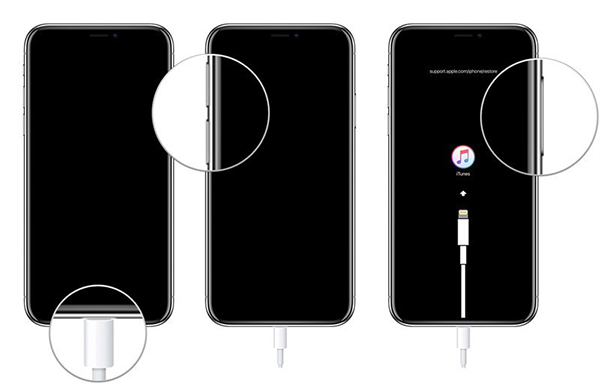
iPhone 7/7 Plusの場合: リカバリーモードの画面が表示されるまで、「音量ダウン」ボタンと「サイド」ボタンを同時に押し続けます。
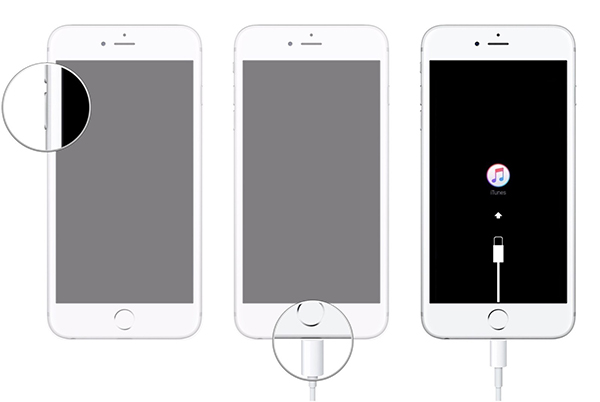
iPhone 6s以前の場合: リカバリーモードの画面が表示されるまで、「ホーム」 ボタンと「電源」ボタンを押し続けます。
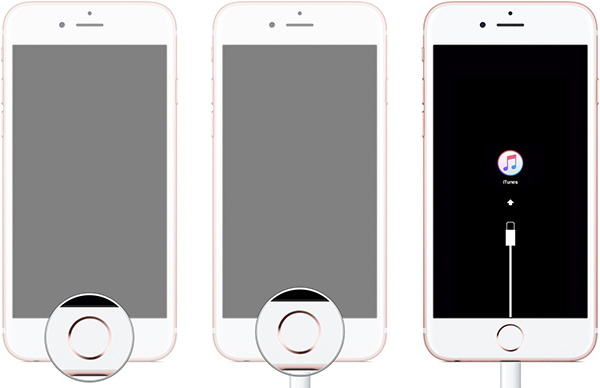
iPhoneをリカバリーモードにすると、iTunesの通知がポップアップウインドウで表示され、iPhoneを復元かアップデートかと選択肢が出ます。「復元」オプションをクリックし、iPhoneのロックを解除します。その後、iTunes/Finderがファームウェアパッケージのダウンロードを開始します。復元後、iPhoneのコンテンツはすべて消去されます。iPhoneのファイルを残しておきたい場合は、その前にバックアップを取ってください。
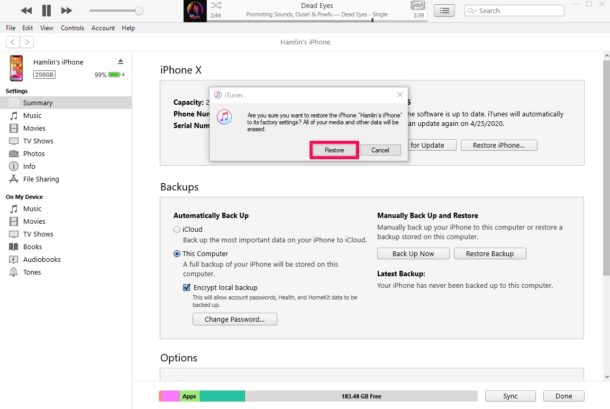
パート 2. おまけ:iPhoneからApple IDを削除する方法
もしApple IDのパスコードが分からなくて、どうやってiOSデバイスからApple IDを削除するか悩んでいるなら、TunesKit iPhone Unlockerは一番良い選択です。TunesKit iPhone Unlockerを利用して、以下の手順に従ってiPhoneからApple IDを削除することができます。
STEP 1iPhoneをコンピュータに接続
まず、iPhoneをコンピュータに接続し、コンピュータでTunesKit iPhone Unlockerを開きます。そして、「Apple IDのロックを解除」を選択し、「開始」ボタンをクリックします。
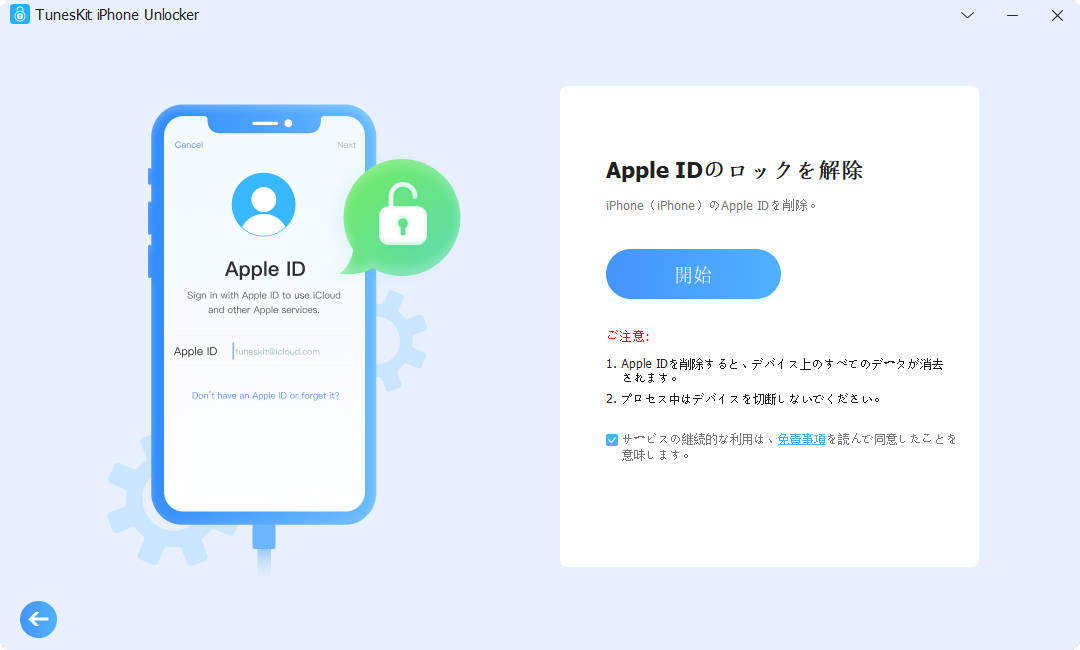
STEP 22要素認証
TunesKit iPhone UnlockerはデバイスのiOSのバージョンをチェックします。もしiPhoneのiOSバージョンがiOS 13以前の場合、TunesKit iPhone Unlockerは直接iPhoneからApple IDを削除し始めます。しかし、iPhoneのiOSバージョンがiOS 14以降の場合、iPhoneからApple IDを削除するためにファームウェアパッケージをダウンロードする必要があり、iPhoneのデータとコンテンツはすべて消去されます。次のステップに進むには、「次へ」ボタンをクリックしてください。
STEP 3iPhoneの状態を確認
その後、iPhoneからApple IDを削除するためのファームウェアパッケージをダウンロードします。ダウンロードする前に、画面に表示された情報が正しいかどうか確認してください。正しくない場合は、手動で修正してください。
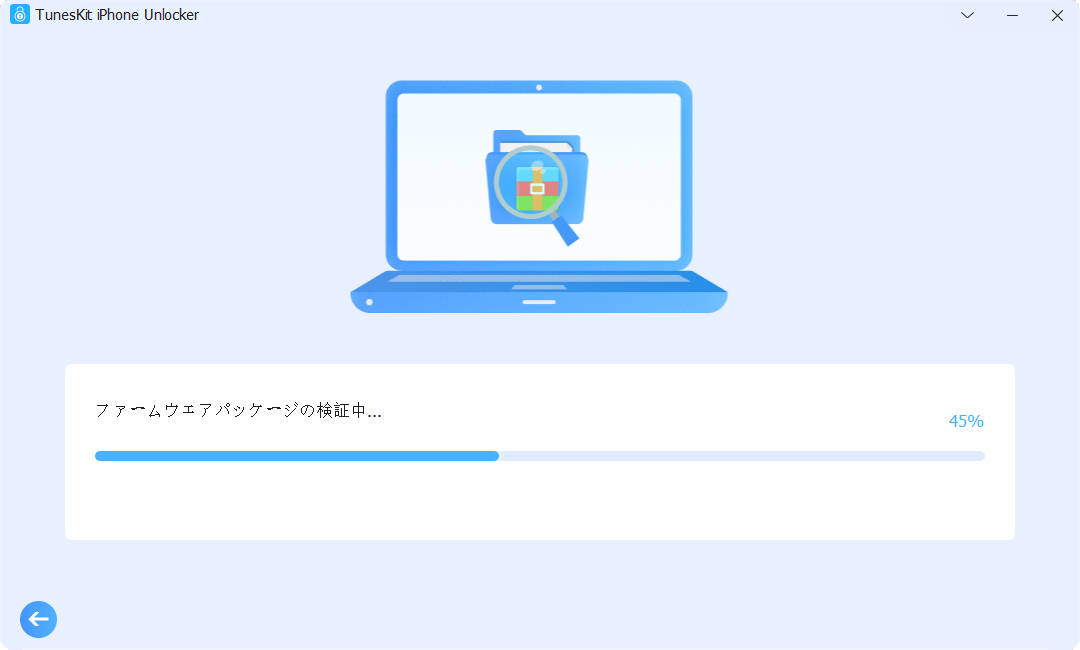
STEP 4iPhoneからApple IDを削除
それから、TunesKit iPhone UnlockerはApple IDを削除し始めます。このプロセスにはそれほど時間はかかりません。そして、削除した後、もう一度iPhoneをセットアップする必要があります。
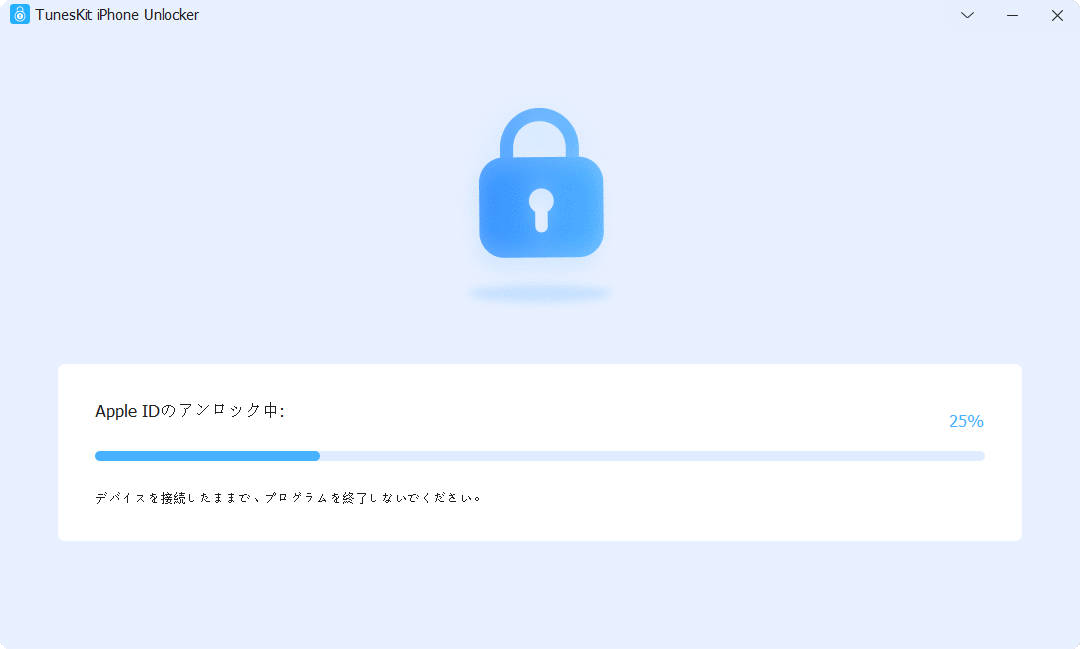
パート 3. おわりに
今回の記事では、Apple IDなしでiPhoneのロックを解除する方法について、3つの効果的な方法について紹介しました。ほとんどの場合、TunesKit iPhone Unlockerのような信頼できるサードパーティツールは、あなたのiPhoneのロックを解除できる最良の選択です。もし他の質問があれば、下にコメントを残してください。何かお役に立てれば幸いです。

